0x80270254 Xbox 오류 코드: 3단계로 해결하는 방법
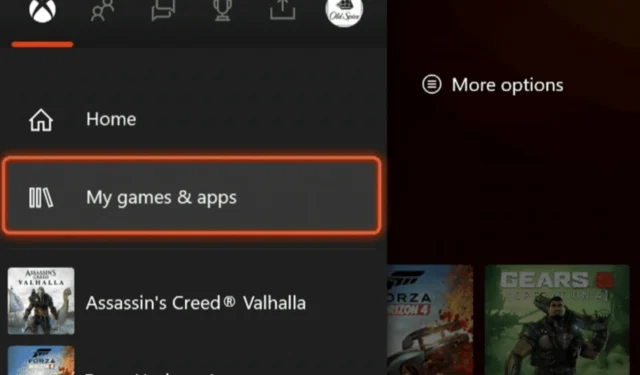
일부 독자는 Xbox의 디지털 라이브러리에서 게임을 설치한 후 게임을 시작하는 데 어려움을 겪고 0x80270254 오류가 발생하는 것을 관찰했습니다. 이것은 Division 2, Tom Clancy’s Breakpoint 및 Destiny 2를 포함한 많은 게임에서 발생합니다.
이 문서에서는 오류를 살펴보고 향후 발생을 방지하는 데 도움이 되는 실용적인 해결 방법과 가능한 원인을 제공합니다.
Xbox 0x80270254 오류 코드의 원인은 무엇입니까?
몇 가지로 인해 문제가 발생할 수 있으며 다음은 보다 일반적인 트리거입니다.
- 인터넷 연결 문제 – 0x80270254 오류 코드가 표시되면 네트워크에 문제가 있을 수 있습니다. 이는 네트워크 중단, 약한 Wi-Fi 신호 또는 라우터 또는 모뎀 문제 때문일 수 있습니다.
- 네트워크 구성 문제 – IP 주소 또는 DNS 서버 설정과 같은 Xbox의 네트워크 설정이 잘못된 경우 오류 코드가 발생할 수 있습니다.
- Xbox Live 서비스 문제 – 경우에 따라 문제가 Xbox Live 서비스 의 일시적인 문제와 연결될 수 있습니다 . Xbox Live 서버에 기술적인 문제가 발생하거나 서버가 실행되지 않는 경우 본체 연결을 방해할 수 있습니다.
- 방화벽 또는 라우터 설정 – 라우터 또는 방화벽이 Xbox Live 연결에 필요한 특정 네트워크 포트를 차단하면 오류 코드가 발생할 수 있습니다.
Xbox 0x80270254 오류 코드를 어떻게 수정합니까?
다음 예비 문제 해결 옵션을 시도하면 도움이 됩니다.
- 서버 쪽 문제인 경우 수정할 수 없으며 Xbox에서 오류가 수정될 때까지 기다려야 합니다. 확인을 위해 Xbox 상태 페이지를 확인해야 합니다 .
- 방화벽을 끄거나 방화벽으로 차단된 Xbox 기능이 없는지 다시 확인하십시오.
- Xbox 전원을 껐다 켭니다.
위의 방법이 실패하면 아래에서 더 자세한 수정을 계속해야 합니다.
1. 네트워크 설정을 재설정하고 Xbox Live에 연결합니다.
- Xbox 컨트롤러의 버튼을 눌러 가이드를 엽니다.
- 프로필 및 시스템 , 설정, 일반 , 네트워크 설정으로 이동합니다 .
- 고급 설정을 선택합니다 .
- 대체 MAC 주소 를 클릭합니다 .
- 지우기를 선택 하고 장치를 다시 시작한 후 0x80270254 오류가 해결되었는지 확인합니다.
- 마지막으로 Xbox Live에 연결되어 있고 프로필에 로그인되어 있는지 확인하십시오.
3. 문제가 있는 콘텐츠를 다시 다운로드
- Xbox 컨트롤러의 버튼을 눌러 가이드를 엽니다.
- 내 게임과 앱 을 클릭합니다 .
- 모두 보기 를 선택합니다 .
- 제거할 게임이나 앱을 선택하고 Menu버튼을 누릅니다.
- 제거를 선택합니다 .
- 모두 제거 를 클릭합니다 .
- 이제 게임을 다시 다운로드하고 0x80270254 오류가 수정되는지 확인합니다.
Xbox 오류를 해결하기 위한 실용적인 수정 사항입니다. 특정 순서로 작성하지 않았으므로 가장 적합하다고 생각되는 것을 시도해 보는 것이 좋습니다.
마지막으로 아래 댓글 섹션에 연락하여 도움이 되었던 점을 알려주시기 바랍니다.


답글 남기기